Il existe de nombreuses raisons pour lesquelles vous voudrez peut-être apprendre à bloquer certains sites Web, de manière permanente ou temporaire. Vous pouvez être un parent ou un chef d’entreprise qui veut cacher des sites dangereux, improductifs ou inappropriés à vos enfants / employés. Vous pouvez également être un travailleur autonome qui doit contrôler sa propre productivité.
Il est possible de bloquer des sites Web à la fois sur votre propre ordinateur, un téléphone mobile ou sur tout un réseau, et il existe plusieurs façons de le faire. Manuellement via les paramètres de l’appareil, en utilisant des logiciels / applications téléchargeables ou même des extensions de navigateur sont autant de moyens de révoquer l’accès à des sites Web distrayants.
Nous avons rassemblé toutes ces méthodes ici avec le meilleur logiciel et des instructions faciles étape par étape, adaptées que vous bloquiez pour vous-même, un autre individu ou une organisation entière.
Pourquoi Auriez-vous besoin de bloquer un site Web?
Le blocage de sites est une tactique couramment utilisée par les parents, les écoles et les entreprises pour masquer les domaines gênants. Les jeux et les médias sociaux en sont de bons exemples. C’est une façon de contrôler ce que font les enfants ou les employés sans avoir à les surveiller constamment.

Mais ce n’est pas la seule raison de bloquer un site Web. De nombreux étudiants, travailleurs indépendants et créatifs utilisent des logiciels de blocage pour une raison similaire: pour les garder concentrés sur leur travail. Vous êtes-vous déjà surpris à parcourir les médias sociaux au milieu d’un projet important? Les logiciels de productivité interdisent temporairement l’accès à ces sites afin que vous puissiez rester concentré.
Une autre raison de bloquer les sites Web est que vous les trouvez ennuyeux, bouleversants ou que vous ne voulez tout simplement plus les voir. Un bloc permanent les met hors de votre chemin pour toujours.
Quelles que soient vos raisons, vous avez plusieurs façons de masquer temporairement ou définitivement les sites Web.
Bloquer manuellement les sites Web
Si vous avez besoin d’une solution simple pour Windows 10 ou Mac qui ne nécessite pas de téléchargement de logiciel spécial, vous pouvez essayer de bloquer manuellement les sites. Cela peut se produire via votre ordinateur ou votre routeur. Selon la méthode que vous utilisez, cela désactive les sites sur votre propre machine uniquement ou sur l’ensemble du réseau.
L’inconvénient de tous ces éléments est qu’ils sont plus difficiles à faire si vous n’êtes pas expérimenté avec les ordinateurs. Ils sont également plus ennuyeux à révoquer si vous voulez juste une interdiction temporaire. N’utilisez l’une de ces méthodes que si vous souhaitez masquer un site Web de manière permanente.
Bloquer les sites avec un fichier Hosts ou un pare-feu
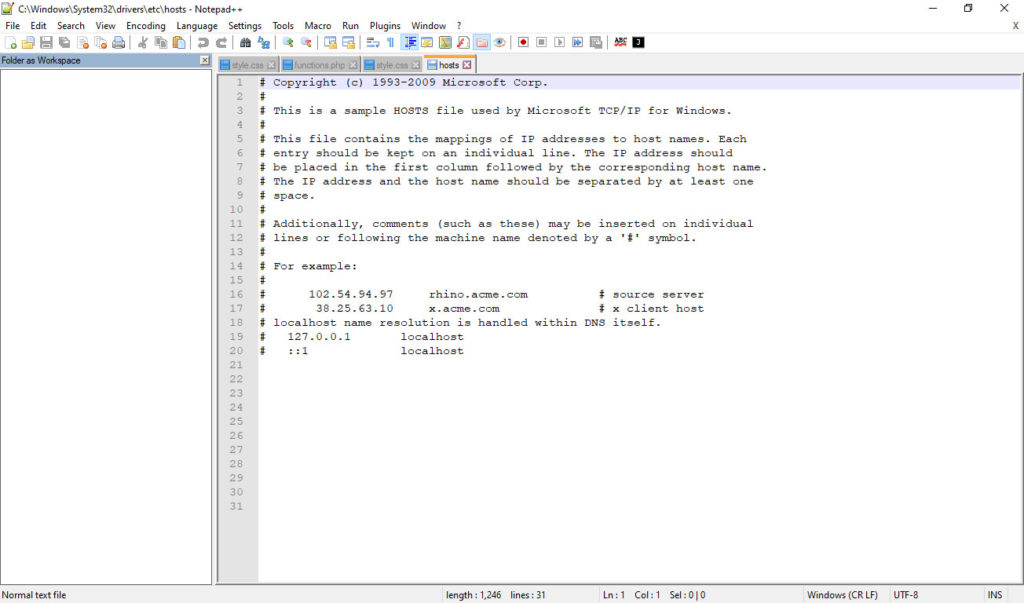
Windows 10 et Mac ont tous deux un fichier hosts que vous pouvez utiliser pour désactiver les sites Web. Avec cette astuce, vous pouvez rediriger tout le trafic de ce domaine vers votre machine locale, ce qui les oblige simplement à arrêter le chargement. Voici comment le faire dans Windows 10:
- Ouvrez l’Explorateur de fichiers en cliquant sur l’icône du dossier dans votre barre des tâches. Cliquez sur la barre à gauche de la recherche et collez-la:
C:\Windows\System32\drivers\etc - Double-cliquez sur le fichier
hostset ouvrez-le à l’aide du bloc-notes ou d’un autre éditeur de texte. Créez une nouvelle ligne au bas du fichier en appuyant sur Entrée. - Sur la nouvelle ligne, collez l’adresse IP
127.0.0.1, puis tapez l’URL du domaine que vous souhaitez bloquer. Par exemple, si vous souhaitez masquer Facebook, la ligne ressemblera à ceci:127.0.0.1 www.facebook.com - Pour bloquer plus de sites, créez une nouvelle ligne pour chacun d’eux et suivez à nouveau l’étape ci-dessus. Assurez-vous d’enregistrer vos modifications et de fermer le fichier.
Sous Mac, c’est un peu plus complexe, mais le processus est similaire:
- Appuyez sur F4 et tapez « terminal » pour trouver et lancer le Terminal.
- Pour ouvrir le fichier hosts dans l’éditeur de texte Nano, tapez
sudo nano /private/etc/hostset entrez le mot de passe de votre ordinateur. - Créez une nouvelle ligne en bas du fichier, puis tapez
127.0.0.1suivi d’un espace et de l’URL du domaine que vous souhaitez bloquer, tout comme les étapes 3 et 4 du tutoriel Windows ci-dessus. Lorsque vous avez terminé, enregistrez le fichier et fermez-le.
Activer le contrôle parental
Windows et Mac sont dotés d’un contrôle parental intégré qui peut vous aider à bloquer les sites Web d’autres utilisateurs sur une machine. Voici comment l’activer dans Windows 10:
- Tapez « Ajouter, modifier ou supprimer d’autres utilisateurs » dans la barre de recherche et cliquez sur le résultat pour ouvrir l’onglet Famille & autres utilisateurs. Cliquez sur Ajouter un membre de la famille pour créer un deuxième utilisateur.
- Créez un compte familial Microsoft pour configurer un groupe familial sur votre ordinateur.
- Connectez-vous à votre compte familial, cliquez sur le nom du nouvel utilisateur, puis cliquez sur Restrictions de contenu. Ensuite, recherchez la navigation sur le Web et activez Bloquer les sites Web inappropriés. Ensuite, vous pouvez ajouter de nouveaux sites Web à bloquer ou autoriser uniquement des sites spécifiques.
Et voici comment configurer le contrôle parental sur Mac:
- Créez un deuxième compte utilisateur. Ouvrez le menu Mac et cliquez sur Préférences système, puis Groupes d’utilisateurs &. Appuyez sur le bouton plus pour créer un nouveau compte.
- Ouvrez le menu, cliquez sur Préférences système, puis sur Contrôle parental. Sélectionnez le nouveau compte d’utilisateur pour définir des restrictions. Cliquez sur Web et entrez les sites que vous souhaitez bloquer.
Bloquez les sites via le Routeur
Quel que soit le système d’exploitation que vous utilisez, la modification des paramètres du routeur vous permet de bloquer les sites sur tous les navigateurs et ordinateurs. Gardez à l’esprit que cela affectera tout le monde dans votre ménage ou votre entreprise.
- Trouvez l’adresse IP de votre routeur et tapez-la dans la barre d’adresse de n’importe quel navigateur pour accéder à sa page de paramètres. Essayez
192.168.1.1ou192.168.0.1, ou utilisez ce guide pour le trouver. Vous aurez également besoin du nom d’utilisateur et du mot de passe de votre routeur. Si vous ne l’avez pas modifié, le nom d’utilisateur est généralement admin et le mot de passe admin, mot de passe ou le laissant vide. Si cela ne fonctionne pas, consultez le manuel de votre routeur. - Une fois que vous êtes sur la page des paramètres de votre routeur, recherchez un paramètre appelé Bloquer les sites, les restrictions d’accès ou quelque chose de similaire. Vous pouvez le trouver sous Sécurité, Contrôle parental ou Avancé. Chaque routeur est différent, alors consultez à nouveau votre manuel.
- Une fois que vous avez trouvé le paramètre, entrez les domaines que vous souhaitez bloquer. Désormais, personne connecté à ce réseau ne peut visiter ce site.
Utilisez un logiciel de productivité
Pour bloquer temporairement des sites Web distrayants sur un seul ordinateur, un logiciel de gestion du temps est souvent la meilleure solution. Ces programmes sont téléchargeables et hautement personnalisables, vous permettant de définir les heures auxquelles vous êtes autorisé à visiter certains sites ou de démarrer une minuterie qui bloque tout accès aux médias sociaux distrayants. Ils peuvent également suivre l’utilisation du navigateur et mettre en évidence les sites qui drainent votre temps.
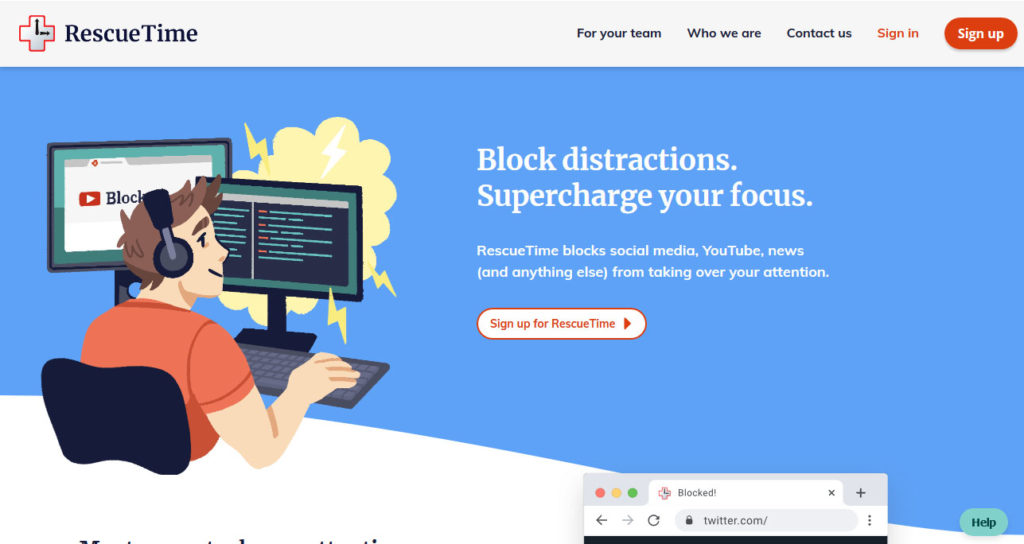
Voici Ce que Vous pouvez utiliser
Quelques excellents exemples de logiciels de productivité pour les indépendants et les travailleurs indépendants:
- RescueTime – RescueTime a été créé pour aider les équipes et les individus à comprendre où le temps est perdu. Bien qu’il s’agisse principalement d’un outil de suivi, la version premium est livrée avec FocusTime pour bloquer les sites Web distrayants sur la plupart des navigateurs modernes.
- FocusMe – Disponible pour Windows, Mac et Android, FocusMe peut augmenter la productivité personnelle et des employés ou fonctionner comme un programme de contrôle parental. Il peut carrément bloquer des sites et imposer une limite de temps, et est disponible à des prix mensuels bon marché ou pour un achat unique.
- Cold Turkey — Si d’autres logiciels de blocage sont trop indulgents pour vous, Cold Turkey offre gratuitement une solution plus agressive. Vous pouvez même bloquer tout Internet avec ce programme.
- Liberté — Cette application gratuite bloque les sites, les applications ou tout accès à Internet, ainsi que la prise en charge de la liste blanche, de la planification des blocages et du mode verrouillé qui ne peut pas être désactivé. Il fonctionne également sur à peu près tous les navigateurs ou systèmes d’exploitation.
- SelfControl – Uniquement pour Mac, cette application gratuite et open source est super simple. Il vous suffit de définir les sites Web que vous souhaitez bloquer et de démarrer la minuterie, et même si vous supprimez le programme ou redémarrez votre ordinateur, le blocage restera. C’est une excellente solution si vous luttez avec la maîtrise de soi.
N’oubliez pas: le logiciel de productivité est destiné à vous aider à définir des limites et à apprendre à vous concentrer, pas à contrôler les autres. Si vous devez cacher des sites Web à vos employés ou à vos enfants, vous devez utiliser un autre type de programme.
Logiciel de filtrage Web
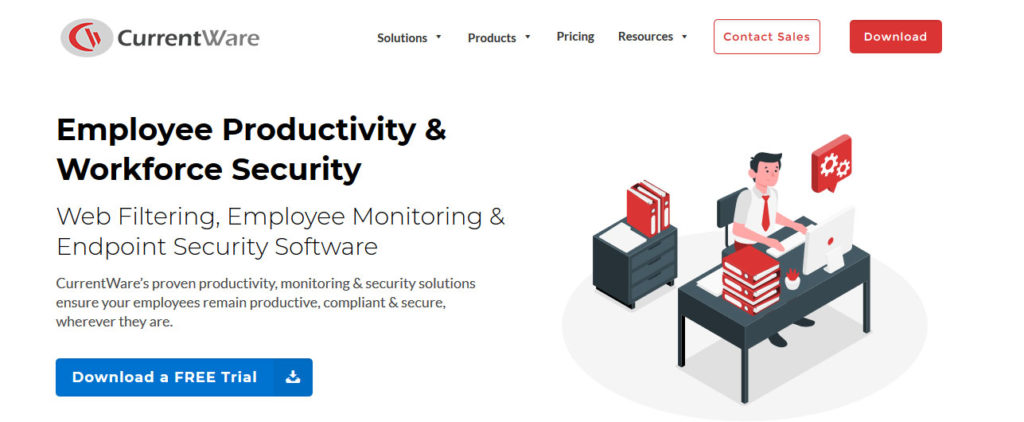
Conçu pour les écoles et les entreprises, le logiciel de filtrage Web est hautement professionnel et configurable, vous permettant de contrôler l’utilisation d’Internet sur un réseau. En plus de bloquer des sites Web spécifiques, il peut également identifier des sites qui entrent dans une certaine catégorie (comme les médias sociaux, les e-mails ou les jeux) et les interdire tous.
Ce type de logiciel est créé pour les entreprises, il est donc très souvent coûteux. Voici quelques exemples.
- WebTitan – Ce filtre Web complet comprend un filtrage de contenu flexible ainsi que des fonctions de sécurité et des rapports statistiques. Il garantit que vos employés respectent les normes de l’entreprise et les empêche de visiter des sites Web indésirables, de plus, il évolue pour travailler avec des milliers d’employés.
- Net Nanny – Conçu pour les ménages plutôt que pour les organisations, Net Nanny vous permet de surveiller d’autres appareils, de bloquer des sites Web et des applications et de gérer le temps passé devant l’écran.
- CurrentWare – En tant que logiciel d’entreprise, CurrentWare sécurise vos données et contrôle l’accès des employés aux contenus gênants. BrowseControl vous permet de bloquer les sites par catégorie ou d’interdire les applications perturbatrices.
- Qustudio – Qustudio est un logiciel de surveillance et de blocage pour les parents, les écoles et les entreprises avec une pléthore de filtres et de fonctionnalités. Il fonctionne sur tous les principaux systèmes d’exploitation et appareils mobiles et vous permet de contrôler facilement ce que voient vos utilisateurs.
- Barracuda – La passerelle de sécurité Web de Barracuda vise à empêcher les logiciels malveillants et les ransomwares de violer vos systèmes. Il permet de bloquer le contenu afin que vos employés restent productifs et ne soient pas accidentellement exposés à des virus.
N’oubliez pas que le logiciel de filtrage Web n’est pas destiné à la productivité personnelle; il est conçu pour contrôler plusieurs autres utilisateurs. Grâce à ses options de configuration et à la façon dont il peut désactiver dynamiquement les sites en fonction de la catégorie, c’est souvent mieux pour les entreprises que de bloquer au niveau du routeur.
Installer une extension de navigateur
Les navigateurs modernes sont souvent livrés avec un magasin d’extensions contenant des plugins qui modifient le fonctionnement de votre navigateur. Ces extensions non officielles sont créées par des développeurs du monde entier et peuvent facilement limiter votre utilisation d’Internet.
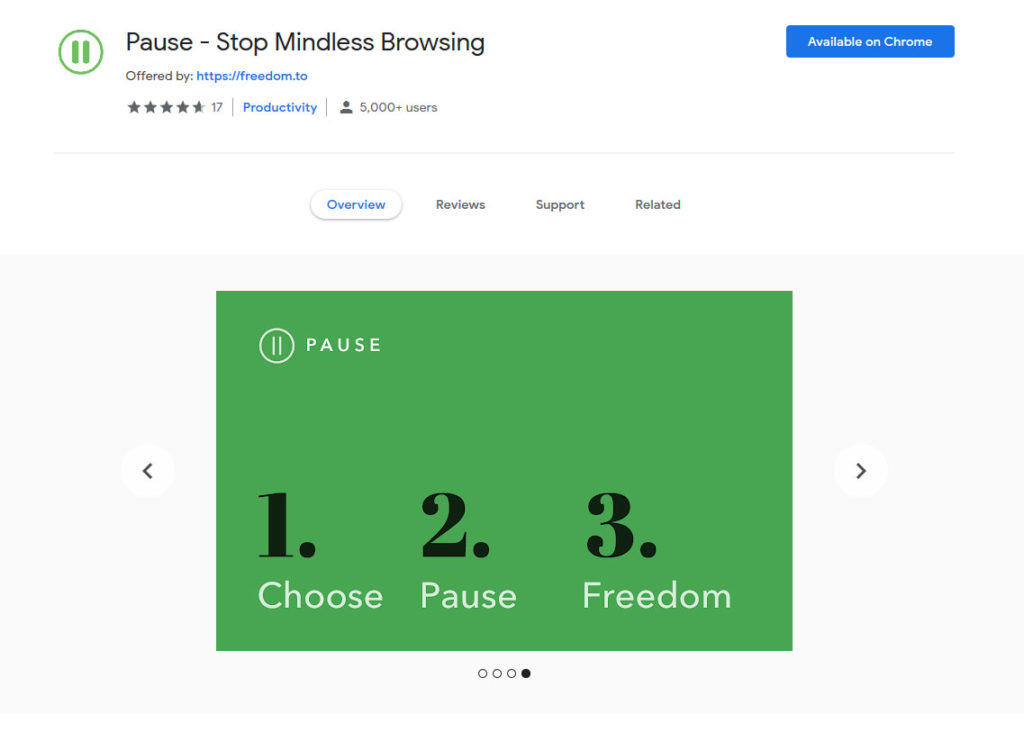
Les extensions de navigateur sont une bonne solution pour la productivité personnelle car elles peuvent généralement être installées en un clic et nécessitent une configuration minimale. L’inconvénient est qu’il n’y a pas autant de configuration que dans les logiciels téléchargeables. De plus, si vous l’utilisez pour contrôler d’autres utilisateurs, ils peuvent simplement installer un navigateur différent. Mais les extensions sont légères et peuvent bloquer temporairement ou définitivement des sites indésirables sur un seul ordinateur.
Options disponibles
Voici quelques extensions de navigateur bloquant le site pour Chrome, Firefox et Opera.
- StayFocusd – StayFocusd est une extension Chrome hautement personnalisable. Vous pouvez bloquer tous les sites, uniquement ceux de votre liste bloquée, ou tous sauf ceux de votre liste blanche. Ensuite, configurez une minuterie et enfin mettez-vous au travail.
- Pause – Réalisée par les mêmes développeurs que Freedom, Pause adopte une approche plus douce. Il vous interrompt simplement lorsque vous visitez un site Web distrayant et vous encourage à faire quelque chose de plus productif.
- BlockSite – BlockSite fonctionne à la fois comme un outil de productivité et de contrôle parental. Il a la capacité de rediriger vers des sites Web plus sûrs, d’activer le mode de travail et de bloquer tous les sites en fonction de mots clés.
- Bloqueur d’impulsions — Cet addon open source simple pour Firefox facilite le blocage. Vous pouvez allumer et éteindre le bloqueur à tout moment, ou régler une minuterie pour des minutes ou des heures. Ce n’est pas aussi agressif que d’autres méthodes, mais cela peut vous empêcher de visiter des sites distrayants sur impulsion.
- LeechBlock NG — Plus besoin de laisser les médias sociaux aspirer votre journée. Bloquez les sites dans Firefox à certains intervalles de temps ou après avoir passé trop de temps dessus. Ou configurez un compte à rebours pour vous aider à changer d’avis.
- Bloquer le site – Si vous avez besoin d’un contrôle ultime, cette extension Firefox a beaucoup de paramètres. Bloquez n’importe quel domaine, redirigez-le ou bloquez des sites à des moments spécifiés. Il peut même fermer instantanément des sites dès leur ouverture.
Pour Opera, essayez l’addon Block Site. Le magasin d’extensions de Microsoft Edge et les extensions de Safari n’ont actuellement pas de bloqueur de site Web dédié, essayez donc un logiciel de productivité téléchargeable compatible.
Comment bloquer des sites sur mobile
Bien qu’il existe plusieurs façons de bloquer des sites Web sur un ordinateur, les utilisateurs mobiles ont moins d’options. Il est difficile d’accéder aux fichiers de base et aux paramètres qui vous permettent de bloquer manuellement les sites. En conséquence, vous devrez compter sur des applications pour faire le travail.
Essayez une application
Sur la plupart des appareils mobiles, vous devrez recourir à des applications pour bloquer les sites Web. Ceux-ci sont similaires aux programmes informatiques téléchargeables en ce sens qu’ils sont un peu plus configurables et fonctionnent sur plusieurs navigateurs. Voici quelques applications Android et iOS qui peuvent vous aider.
- FocusMe – En tant que bloqueur d’applications et de sites Web, FocusMe vous permet de suivre le temps que vous perdez et de configurer des limiteurs d’utilisation ou des horaires. Apprenez-vous à vous concentrer moins sur votre téléphone et plus sur votre travail.
- BlockSite – Brisez les mauvaises habitudes en empêchant le chargement des applications ou des sites distrayants. Configurez des filtres de contenu, des minuteries de mise au point et des horaires qui fonctionnent pour vous.
- Liberté – L’application PC dispose également d’une application Android, et elle fonctionne tout aussi bien pour vous aider à contrôler votre temps. Configurez des listes de bloc personnalisées et synchronisez-les sur tous les appareils. Vous pouvez également activer le mode verrouillé pour vous empêcher de contourner l’interdiction.
- Bloquez les sites Web distrayants — Que vous ayez besoin d’un bloqueur de site temporaire ou permanent, cette application iPhone peut tout faire. Une fenêtre contextuelle vous aide à réfléchir à deux fois avant de visiter des sites Web qui attirent l’attention, ou une minuterie stricte peut les bloquer complètement.
- Zero Willpower – Avec une configuration super simple, Zero Willpower coupe strictement tout accès aux sites de votre liste de blocage. Alternativement, il crée une minuterie temporaire qui peut durer des heures.
- Libérez – Reprenez le contrôle de votre vie avec Libérez. Ajoutez simplement des sites à votre liste de blocage et définissez une date de fin. Vous ne pourrez pas parcourir ces sites avant la fin du chronomètre.
Restez productif avec le blocage de domaine
Avec la bonne méthode, vous pouvez facilement restreindre l’accès à des sites Web distrayants. Si vous souhaitez bloquer temporairement ou définitivement des sites sur un appareil individuel, le mieux est d’installer un programme ou une extension de navigateur. Le premier est plus configurable, tandis que le second est plus facile à utiliser.
Le blocage manuel via le fichier hosts, le pare-feu ou le routeur est une bonne option si vous ne souhaitez pas traiter avec un logiciel. Cependant, cela ne convient que si vous souhaitez désactiver définitivement l’accès à certains sites.
Et si vous bloquez certains sites Web pour plusieurs utilisateurs sur un seul réseau, vous devez utiliser un logiciel de filtrage Web ou bloquer via le routeur.
Choisissez la méthode qui vous convient le mieux et reprenez enfin le travail sur vos projets, sans distraction.